ALPHAWOLF L1 Android Tablet

LEIÐBEININGAR fyrir rafhlöðu og geymslu
- Ending rafhlöðunnar er mismunandi eftir persónulegum venjum
- Notkunartími er mismunandi eftir skjánum og notkun hugbúnaðarins
- Operating memory and storage are defined using industry standards as follows: 1 GB=l000MB=l000•l000KB=l000•1000•1oo0B
- System define storage as follows: 1GB=1024MB=1024•1024KB=1024•1024•1024s
VIÐVÖRUN:
- There is a risk of explosion if the battery is replaced with the wrong model not produced by the original manufacturer. Dispose of the replaced battery according to the laws and regulations of the place where the customer is located.
- Consumers should use and purchase standard battery adapters from the original manufacturer and avoid using power adapters that are certified to live and do not meet specifications and standards.
- If the product is not used for a long time, pay attention to the change of electric quantity and charge the product regularly to avoid the damage of over discharge of the battery.
Heimaskjár
- Heimaskjárinn er upphafspunkturinn fyrir notkun tækisins. Nokkur gagnleg öpp og græjur hafa verið sett upp á heimaskjánum þér til hægðarauka.
- Þú getur sérsniðið heimaskjáinn hvenær sem er.
Preview skjár
- Pikkaðu annars staðar en táknið á heimaskjánum og haltu inni.
- Breyting á veggfóðri, bætt við græjum og skjáborðsstillingar birtast neðst á skjánum.
- Bættu græjum við heimaskjáinn
- Pikkaðu á græjuna neðst á forsíðunniview skjár
 , pikkaðu á og haltu inni forritinu eða græjunni sem þú vilt, dragðu það í hvaða stöðu sem þú vilt og slepptu því síðan.
, pikkaðu á og haltu inni forritinu eða græjunni sem þú vilt, dragðu það í hvaða stöðu sem þú vilt og slepptu því síðan.
Skiptu um veggfóður
- Aðferð 1: Go to Settings> Wallpaper & style >Choose wallpaper from and choose your preferred wallpapers.
- Aðferð 2: Pikkaðu annars staðar en á táknið á heimaskjánum og haltu inni, veldu Breyta veggfóður neðst á skjánum og veldu síðan veggfóðurið sem þú vilt.
- Move the application to another screen.
- Pikkaðu á og haltu inni forritinu sem þú vilt færa, dragðu það á annan skjá og slepptu því síðan þar sem þú vilt setja það.
Fjarlægðu forritið
Smelltu og haltu inni forritinu til að eyða, forritið mun birtast í efra vinstra horninu, smelltu til að eyða forritinu.
Tilkynningaspjald og flýtileiðarrofi
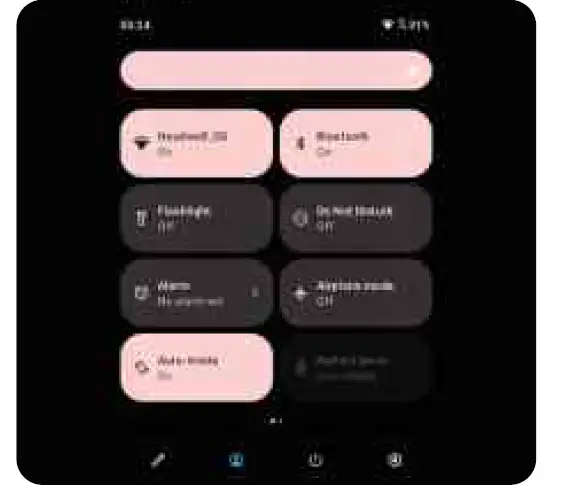
Strjúktu niður frá efst á skjánum til view kerfistilkynningarskilaboð og flýtileiðarrofar. Ýttu á flýtileiðarofann til að kveikja eða slökkva fljótt á ýmsum algengum aðgerðum.
Þú getur gert eitthvað af eftirfarandi:
- Til view tilkynningar, strjúktu niður efst á skjánum.
- Til að loka tilkynningaspjaldinu skaltu strjúka upp frá botni skjásins.
- Til að eyða tilkynningu, strjúktu til vinstri eða hægri á tilkynningunni.
- Til að slökkva á tilkynningu, strjúktu til vinstri fyrir tilkynninguna sem þú vilt vinna úr og smellir
- Til að eyða öllum tilkynningum, smelltu á neðst á tilkynningaspjaldinu.
- Til að opna flýtileiðarstillingarspjaldið, strjúktu niður tvisvar frá efst á skjánum.
- Strjúktu upp frá neðst á skjánum til að loka flýtileiðarstillingarspjaldinu.
Skylda lokun
Ýttu lengi á rofann í meira en 10 sekúndur til að slökkva með valdi.
Net
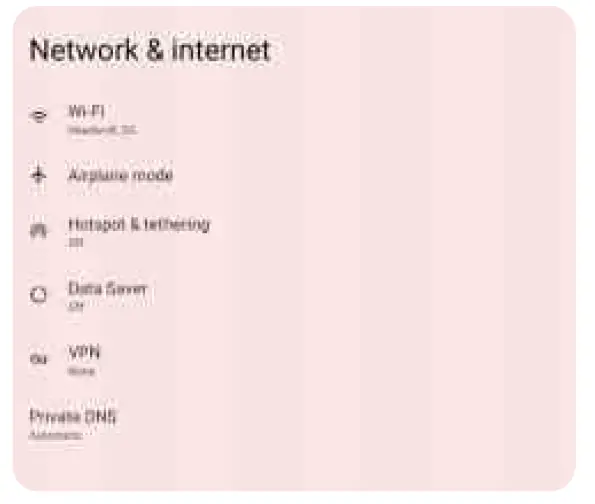
Áður en þú tengist internetinu þarftu að setja upp þráðlaust net.
- Stilling á þráðlausu staðarneti
- Settu upp farsímakerfið
Að setja upp VPN net
You can also share your mobile network with others by setting up a hotspot. Setting a WLAN Network:
- Choose Settings >Network & internet.
- Ræstu WLAN-eininguna, pikkaðu á Hotspot & tethering á listanum og sláðu inn lykilorðið fyrir WLAN til að tengjast internetinu.
Að setja upp VPN net
Þú getur notað VPN til að tengjast og fá aðgang að auðlindum á staðarneti, svo sem fyrirtækjaneti. Þú gætir þurft að stilla VPN áður en þú notar það. Fyrir frekari upplýsingar, hafðu samband við netkerfisstjórann þinn. Til að skilgreina eina eða fleiri VPN stillingar geturðu:
- Farðu í Stillingar > Net og internet > VPN.
- Ýttu á + til að breyta VPN profile, þar á meðal heiti miðlara, gerð miðlara og vistfang netþjóns, og ýttu síðan á til að vista uppsetninguna.
- Pikkaðu á nafn VPN netþjóns, sláðu inn notandanafn og lykilorð og pikkaðu á Tengjast til að tengjast VPN netinu.
- Pikkaðu á og haltu inni heiti VPN netþjónsins til að breyta eða eyða VPN.
Stilltu heita reitinn.
Þú getur notað persónulegan nettengingu til að deila internettengingu með tölvu eða öðru tæki. Farðu í Stillingar > Net og internet > Nettenging og tethering og gerðu eftirfarandi:
- Opnaðu stöðustikuna við hlið heita reitsins til að deila heitum reit.
- Pikkaðu á Net til að deila til að stilla netgerð fyrir deilingu.
- Smelltu á Hotspot Settings til að stilla heitan reit.
Bluetooth netsamnýting og USB netmiðlun eru einnig í boði.
Athugið: Segðu vinum þínum SSID NETIÐ og lykilorðið þitt og þeir geta deilt farsímakerfinu þínu.
samstilltur
Þú getur flutt gögn á milli tækisins og tölvunnar. Flytja tónlist, myndir, myndbönd, skjöl, Android forritapakka (APK) files, og fleira.
Tengdu tækið við tölvuna þína
Notaðu gagnasnúruna til að tengja tækið við tölvuna þína og strjúktu niður efst á skjánum til að sjá files flutt í gegnum USB í tilkynningastikunni.
Veldu tölvutengingarstillingu
Þú getur valið hvernig á að tengja tölvuna þína:
- Aðeins gjald: Select this mode if you want the device to be fully charged as soon as possible.
- File Flytja: Select this mode if you want to transfer media files eins og myndir, myndbönd og hringitóna á milli tækisins og tölvunnar. View Myndir: Veldu þessa stillingu ef þú vilt aðeins senda myndir og myndbönd á milli tækisins og tölvunnar.
Settu upp APK
Framkvæmdu eftirfarandi skref:
- Þú þarft að setja upp tækið til að leyfa uppsetningu á forritum frá óþekktum aðilum.
- Farðu í Stillingar > Forrit smelltu á efst í hægra horninu til að fá aðgang að sérstökum forritaheimildum, smelltu á Setja upp óþekkt forrit, finndu File Stjórnun og opna heimildir til að leyfa forrit frá þessum uppruna. Í File Flutningshamur, APK files eru afrituð úr tölvunni í tækið.
- Opnaðu uppsetningarpakkann á staðnum í file Framkvæmdastjóri, view APK file, og settu upp.
Uppsetning
Stilltu tungumálið
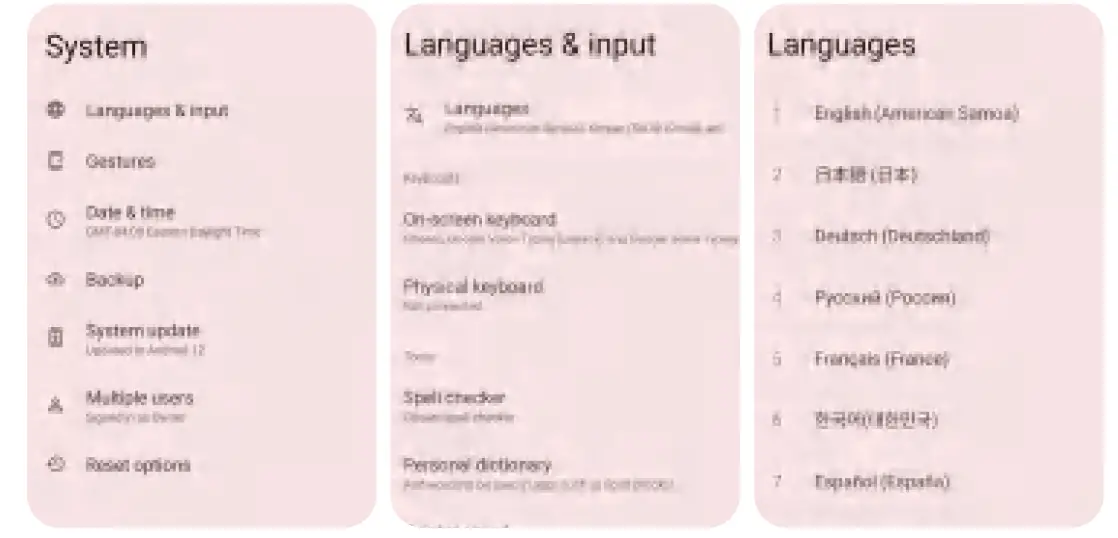
- Choose Settings> System> Languages> System Languages.
- Veldu tungumálið sem þú vilt bæta við.
Stilling á skjálás
Choose Settings> Security & privacy> Set a screen lock> Choose a screen lock and select the screen lock mode you want to set.
Settu upp röddina
Veldu Stillingar > Hljóð. Þú getur stillt „Ekki trufla“ og hringitóna. Þú getur einnig stillt hljóðstyrkinn.
Rafhlöðuverndarstilling
Veldu Stillingar> Rafhlaða> Rafhlöðuprósentatage Ýttu á stöðustikuna við hliðina á Rafhlöðuverndarstillingu til að virkja eða slökkva á þessum eiginleika.
Viðhald og umhirða
Augnhirðulíkan og heilsuleiðbeiningar
Hátturinn sem verndar augað
- Ef þú kveikir á augnverndarstillingunni geturðu breytt lit skjásins í gulbrúnt, sem dregur í raun úr bláu ljósi og gerir það þægilegra að view skjáinn eða lesið texta í daufu ljósi.
- To enable the eye protection mode, go to Settings> Display> Night Light. Tap the current status to enable/ disable the eye protection mode.
- Open the eye protection mode regularly: Go to Settings> Display> Night Light, click the status button next to open the eye protection mode regularly, and set the start/end time as required.
Heilsuleiðbeiningar
Please use the device in a well-lit place. Keep a proper distance between your eyes and the screen when using the device and close your eyes or look far away after using the device for a period of time to avoid eye fatigue. Factory data reset Restoring factory Settings will erase all data in the device’s internal memory. Before restoring factory Settings, back up important data on the device. Go to Settings> System >Reset options and click Erase all data(factory reset).
Kerfisuppfærslan
- Þegar ný útgáfa af kerfishugbúnaðinum verður fáanleg minnir tækið þig sjálfkrafa á að hlaða niður og setja upp uppfærsluna.
- Choose Settings> System> System Update to view núverandi útgáfu eða athugaðu handvirkt hvort það sé ný útgáfa.
Athugið: Notendum er bent á að uppfæra kerfið í gegnum opinberar rásir. Uppfærsla kerfisins með óopinberum leiðum getur haft í för með sér öryggisáhættu.
Viðvörun:
Koma í veg fyrir heyrnarskerðingu
- Þegar þú notar heyrnartól skaltu stjórna viðeigandi hljóðstyrk til að forðast heyrnarskemmdir.
Athugið: Þú gætir þurft að kaupa auka heyrnartól. - Vertu varkár þegar þú notar búnað í bíl eða reiðhjól
- Settu alltaf öryggi þitt og annarra í forgang. Farið eftir lögum. Staðbundin lög og reglugerðir kunna að stjórna því hvernig á að nota farsíma rafeindatæki, eins og þín, þegar þú ekur bíl eða hjólar.
- Fargaðu í samræmi við gildandi lög og reglur
- Þegar búnaðurinn þinn hefur náð líftíma sínum skaltu ekki kreista hann, brenna hann, sökkva honum í vatn eða farga honum á nokkurn hátt sem brýtur gegn gildandi lögum og reglugerðum. Sumir innri hlutar geta sprungið, lekið eða haft skaðleg umhverfisáhrif ef þeir eru ekki meðhöndlaðir á réttan hátt.
- Sjá upplýsingar um endurvinnslu og umhverfismál fyrir frekari upplýsingar.
- Haltu búnaði og fylgihlutum fjarri ungbörnum
- Litlir íhlutir sem eru í þessu tæki geta valdið köfnunarhættu fyrir ungabörn og ung börn. Að auki getur glerskjárinn brotnað eða sprungið ef hann dettur eða kastast á hart yfirborð.
Verndaðu gögn og hugbúnað
- Ekki eyða óþekktum files eða breyta nöfnum á fileeða möppur sem aðrir hafa búið til. Annars gæti hugbúnaður tækisins ekki virkað.
- Hafðu í huga að aðgangur að netauðlindum gerir tæki berskjölduð fyrir tölvuveirum, tölvuþrjótum, njósnaforritum og öðrum illgjörnum aðgerðum sem geta skemmt tæki, hugbúnað eða gögn. Þú ættir að tryggja að tækin þín séu nægilega varin með eldveggjum, vírusvarnarhugbúnaði og njósnavörn og að þú haldir slíkum hugbúnaði uppfærðum.
- Haldið tækinu frá heimilistækjum, svo sem viftum, útvarpi, öflugum hátalurum, loftkælingum og örbylgjuofnum. Sterk segulsvið frá raftækjum geta skemmt gögn á skjám og tækjum.
- Pay attention to the heat generated by your equipment.
- Sumir hlutar geta orðið mjög heitir þegar kveikt er á tækinu eða rafhlaðan er hlaðin. Hitastigið sem þessir íhlutir ná fer eftir tíðni kerfisvirkni og magni aflsins í rafhlöðunni. Snerting við líkamann (jafnvel í gegnum föt) í of langan tíma getur valdið óþægindum og jafnvel brennt húðina. Ekki halda höndum, hnjám eða öðrum líkamshlutum í snertingu við heita hluta tækisins of lengi.
Úrræðaleit
- Insufficient memory is displayed during application installation Procedure.
- Losaðu um minni og reyndu uppsetninguna aftur.
- The touch screen is not working or sensitive.
- Vinsamlegast ýttu lengi á rofann fyrst til að slökkva á valdi. Ýttu síðan lengi á rofann til að byrja venjulega.
Ekki tókst að ræsa eða kerfið hrundi
Hleðdu fyrst rafhlöðuna í hálftíma og haltu síðan rofanum inni til að slökkva með þvingun. Að lokum, haltu rofanum inni til að ræsa venjulega. Þú getur ekki tengst internetinu í gegnum þráðlaust net. Endurræstu þráðlausa leiðina eða farðu í Stillingar til að endurræsa þráðlaust net.
Ekki er hægt að vekja spjaldtölvuna úr svefnstillingu
Vinsamlegast ýttu lengi á rofann fyrst til að slökkva á valdi. Ýttu síðan lengi á rofann til að byrja venjulega.
UMHVERFISVERNDARKRÖFUR
Tafla um hættuleg efni 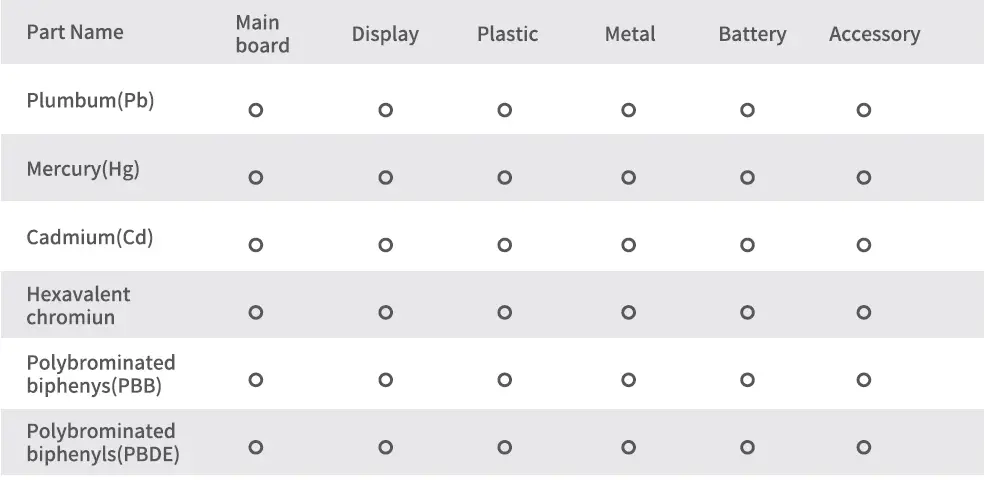
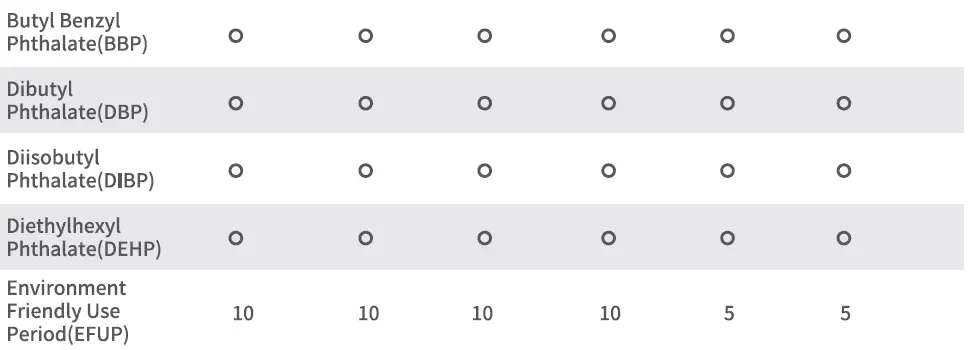
- O: Indicates that this hazardous substance contained in all homogenous materials of this part is below the limit requirementsGB/T 26572-2011
- Notkunartímabilið gildir aðeins þegar varan er notuð við þau skilyrði sem skilgreind eru í vöruhandbókinni.
Skjöl / auðlindir
 |
ALPHAWOLF L1 Android Tablet [pdfNotendahandbók 2A369-L1, 2A369L1, L1, L1 Android Tablet, L1, Android Tablet, Tablet |